説明機能仕様ダウンロード画像使い方
ハードディスクのアクティビティを監視して表示/保存できるアプリ
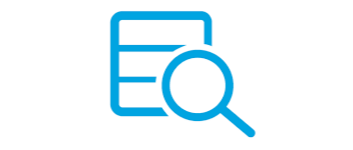
Windows システム上のすべてのハードディスクアクティビティをログに記録して表示するアプリケーション。システムトレイに最小化して、ディスク読み取り/書き込みアクセスのインジケータランプとして使用することもできます。
DiskMon の概要
DiskMon は、すべてのハードディスクのアクティビティをキャプチャして表示するアプリケーションです。
DiskMon の機能
DiskMon の主な機能です。
| 機能 | 概要 |
|---|---|
| メイン機能 | ハードディスクのアクティビティを表示 |
| 機能詳細 | ・システム上のすべてのハードディスクのアクティビティを表示 ・検索 ・ログファイルに保存 |
すべてのハードディスクアクティビティをキャプチャします
DiskMon は、ハードディスク上で行われているすべてのイベントをキャプチャして表示するディスクモニターアプリケーションです。
アプリを起動すると、書き込みおよび読み取りがいつどのセクターで行われているかといったすべてのリアルタイムのアクティビティが表示されます。キャプチャはいつでも停止したり再開することができます。
アクティビティをログファイルに保存できます
DiskMon では、ツールバーまたはメニューを使用してデータのクリアや検索、時間のフォーマットの変更を行うことができ、現在までのアクティビティをログファイルに保存することができます。
オプションメニューから「Minimize to Tray Disk Light」を選択すると、アプリをシステムトレイに最小化してディスクのアクセスランプとして使用することができます。
ハードディスクのアクティビティを監視して表示するアプリ
DiskMon は、ハードディスクのアクティビティを監視して表示し、ログファイルに保存できるアプリケーションです。
機能
- システム上のすべてのハードディスクのアクティビティを表示
- 検索
- ログファイルに保存
使い方
インストール
1.インストール方法
DiskMon はインストール不要で使用できます。
- ダウンロードした ZIP ファイルを解凍して、「DiskMon.exe」または「DiskMon64.exe」ファイルを実行するとアプリケーションを使用できます。
基本的な使い方
1. 基本的な使い方
- DiskMon を起動すると、Windows システムのハードディスクのアクティビティがログに記録され表示されます。
2.ツールバー
- ツールバーから、ログファイルへの保存、キャプチャの停止/開始、自動スクロールの有効/無効、時間のフォーマットの変更、検索などを行うことができます。
2.インジケータ
- 「Options」>「Minimize to Tray Disk Light」を選択すると、ディスクの読み取り/書き込みのアクセスランプとして使用できます。
・緑:読み取り
・赤:書き込み
・赤:書き込み

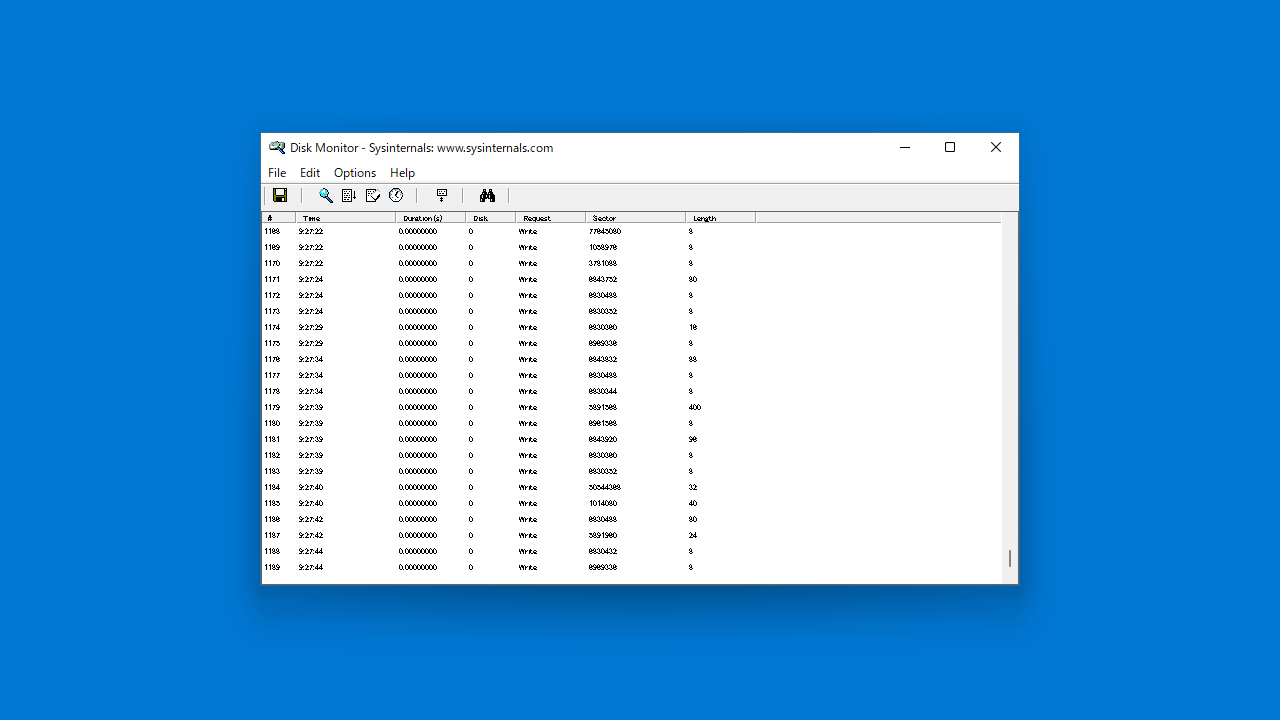
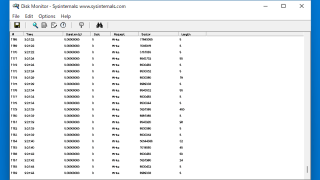
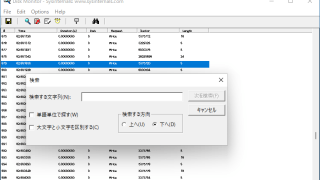
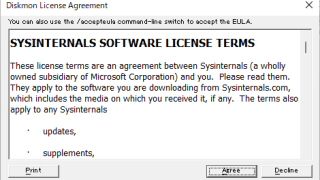
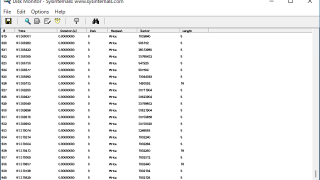
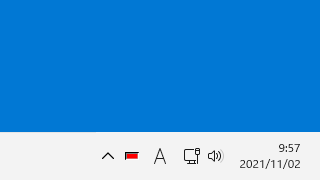
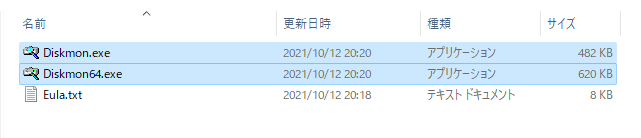
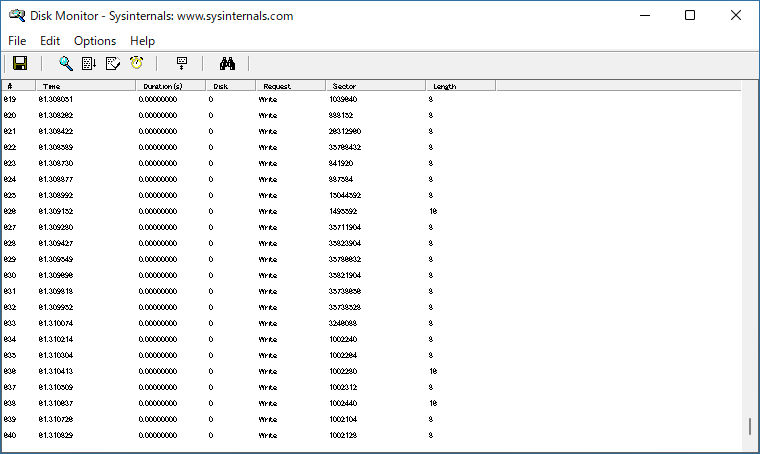
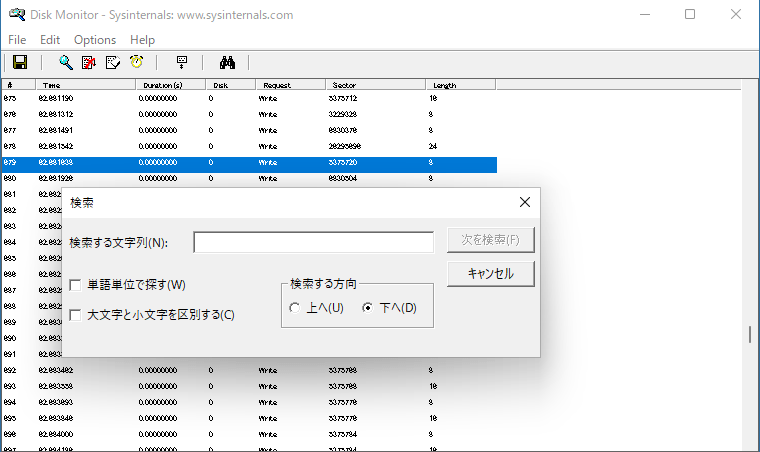
DiskMon は、どなたでも無料で使用できます。